
Next Tutorials ▪ Back Tutorials
In the Eye of the Storm
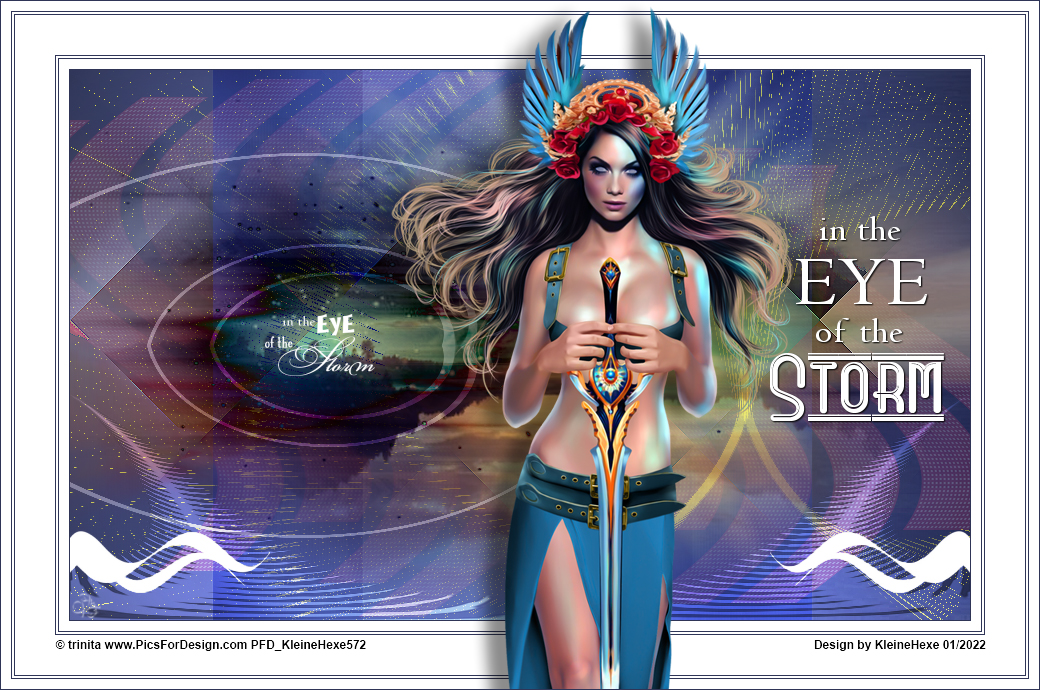

|
Dieses Tutorial wurde von mir für Photoshop umgeschrieben und steht unter meinem Copyright. Ich möchte euch bitten dieses Tutorial nicht zu kopieren, oder als euer Eigentum auszugeben. Copyright by KleineHexe Die Tube unterliegt dem © von trinita Tut geschrieben für PS CS3, aber auch mit anderen Versionen bastelbar Ich habe die Erlaubnis von Kniri, ihre PSP Tutoriale in PS umzuschreiben  Das Original Tutorial stammt von Esmakole (Webseite geschlossen)  |
| Du brauchst |
|
1 Tube deiner Wahl  Filter: Mehdi Flaming Pear AFS Import VM Extravaganza Graphics Plus |
| punkt 1 |
|
Öffne deine Tube und evtl. 5 kleine Blätter a 30 x 30 px falls du mit anderen Farben arbeiten möchtest Fülle diese Blätter dann mit unterschiedlichen Farben, und ordne sie dir dann von oben nach unten an, oben ist dann Farbe 1 und unten dann Farbe 5 ich nehme die original Farben  Stelle als Vordergrund die Farbe 1 ein und als Hintergrundfarbe die Farbe 2 |
| punkt 2 |
|
Öffne dir aus dem Material erstmal In_the_Eye_of_the_Storm, das ist unser Arbeitsblatt jetzt dein Verlaufs-Werkzeug aktivieren, und diesen Verlauf einstellen, die Art auf Radialverlauf  |
| punkt 3 |
|
Öffne dir nun Muster1 und ziehe es mit gedrückter Umschalttaste auf dein Blatt falls du nun andere Farben verwendest als ich, dann gehe auf Bearbeiten - Fläche füllen - Farbe stelle deine Farbe 3 und setze den Haken rein bei Transparente Bereiche schützen, dann nur OK Die Füllmethode stelle auf Hartes Licht |
| punkt 4 |
|
Jetzt öffne dir knirisMuster und ziehe es mit gedrückter Umschalttaste auf dein Blatt Ebene - Anordnen - Schrittweise nach hinten, Filter - Mehdi - Sorting Tiles  Filter - Scharfzeichnungsfilter - Konturen scharfzeichnen, wende nochmals an |
| punkt 5 |
|
Erstelle eine neue Ebene, Bearbeiten - Fläche füllen  Nun öffne dir die Maske Narah_mask_0157 und ziehe sie auf dein Blatt, drücke Strg+T, ziehe die Maske nun nach allen Seiten bis zum Rand und bestätige, dann gehe in der Ebenenpalette auf Kanäle und klicke unten den gepunkteten Kreis, zurück zu den Ebenen, aktiviere die darunter liegende und klicke dann unten auf das Rechteck mit dem Kreis - Ebenenmaske hinzufügen Nun Rechtsklick auf die Ebenenmaskenminiatur - Ebenenmaske anwenden, lösche die Ebene mit der originalen Maske Füllmethode auf Ineinanderkopieren, Ebene - Anordnen - Schrittweise nach hinten |
| punkt 6 |
|
Aktiviere nun deine unterste Ebene und öffne nun dir nun Muster2 und ziehe dir das mit gedrückter Umschalttaste auf dein Blatt, evtl. hier in deiner Farbe 4 kolorieren über Bild - Anpassungen - Farbton/Sättigung |
| punkt 7 |
|
Aktiviere dir wieder deine unterste Ebene, Auswahl - Auswahl laden - Auswahl #1 im Kanal einstellen drücke nun Strg+J, Ebene - Anordnen - In den Vordergrund, Füllmethode auf Weiches Licht Filter - Graphics Plus - Cross Shadow mit den Standardeinstellungen anwenden Filter - VM Naturel - Starmaker 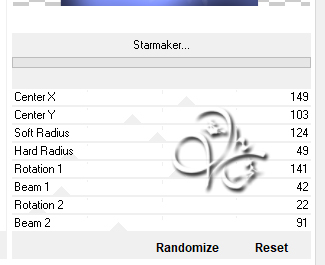 |
| punkt 8 |
|
Nun öffne dir die Narah_Mask_1438 und ziehe sie auf dein Bild, drücke Strg+T, ziehe die Maske nun nach allen Seiten bis zum Rand und bestätige, stelle die Füllmethode auf Differenz Öffne *Muster3* und ziehe es mit gedrückter Umschalttaste auf dein Blatt |
| punkt 9 |
|
Filter - Flaming Pear - Flexify 2, klicke unten auf den Button mit dem roten Pfeil und suche dir aus dem Materialodner Present die Datei Flexify 2 settings ud klicke dann einfach auf OK  Füllmethode auf Ineinanderkopieren stellen und dann die Fläche auf 80% |
| punkt 10 |
|
Filter - Sonstige Filter - Verschiebungseffekt 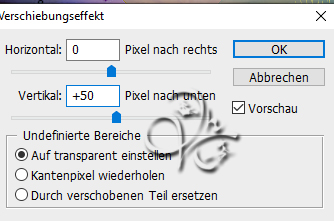 |
| punkt 11 |
|
Aktiviere die zweite Ebene von oben, erstelle eine neue Ebene und fülle diese mit Weiß Nun öffne dir die Maske Narah_mask_0717 und ziehe sie auf dein Blatt, drücke Strg+T, ziehe die Maske nun nach allen Seiten bis zum Rand und bestätige, dann gehe in der Ebenenpalette auf Kanäle und klicke unten den gepunkteten Kreis, zurück zu den Ebenen, aktiviere die darunter liegende und klicke dann unten auf das Rechteck mit dem Kreis - Ebenenmaske hinzufügen Nun Rechtsklick auf die Ebenenmaskenminiatur - Ebenenmaske anwenden, lösche die Ebene mit der originalen Maske |
| punkt 12 |
|
Filter - Sonstige Filter - Verschiebungseffekt  Nun ziehe dir Leny-misted256a mit gedrückter Umschalttaste auf dein Blatt Füllmethode auf Multiplizieren stellen |
| punkt 13 |
|
Öffne dir nun das Muster4 und ziehe das mit gedrückter Umschalttaste auf dein Blatt Filter - Filters Unlimited 2.0  Filter - Sonstige Filter - Verschiebungseffekt 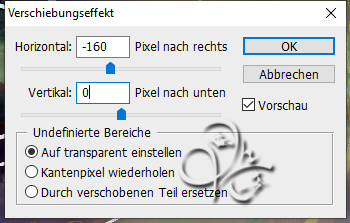 Auswahl - Auswahl laden - Auswahl #2 im Kanal einstellen und nun Entf. drücken, Auswahl aufheben Füllmethode auf Weiches Licht stellen |
| punkt 14 |
|
Öffne dir Leny-deco-les279, ziehe es auf dein Bild und schiebe es nach link unten  Ebene - Duplizieren, Auswahl - Alles auswählen, Bearbeiten - Transformieren - Horizontal spiegeln Auswahl aufheben |
| punkt 15 |
|
Nun tekst-294 - in the eye of the storm - Ri@ öffnen, davon ziehe dir den Text 1 auf dein Bild und schiebe diesen nach rechts und etwas nach oben  fx - Schlagschatten  |
| punkt 16 |
|
Ziehe nun den Text 2 mit gedrückter Umschalttaste auf dein Bild Filter - Sonstige Filter - Verschiebungseffekt 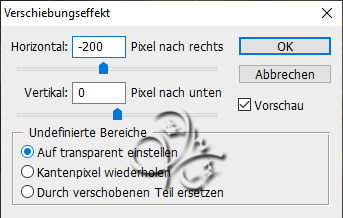 Füllmethode auf Negativ Multiplizieren stellen, Ebene - Auf Hintergrundebene reduzieren |
| punkt 17 |
|
Bild - Arbeitsfläche - 2 px - Hintergrund (Haken rein bei Relativ) Bild - Arbeitsfläche - 20 px - Weiß Bild - Arbeitsfläche - 2 px - Hintergrund Bild - Arbeitsfläche - 4 px - Weiß Bild - Arbeitsfläche - 2 px - Hintergrund Bild - Arbeitsfläche - 80 px - Weiß Bild - Arbeitsfläche - 2 px - Hintergrund Bild - Arbeitsfläche - 4 px - Weiß Bild - Arbeitsfläche - 2 px - Hintergrund Bild - Arbeitsfläche - 20 px - Weiß |
| punkt 18 |
|
Ziehe nun deine Tube auf das Bild, kleiner skalieren wenn nötig setze sie ca so wie du auf meinem Bild siehst, wende dann diesen Schlagschatten an  Ebene - Auf Hintergrundebene reduzieren Bild - Arbeitsfläche - 2 px - Hintergrund Setzte jetzt noch dein Wasserzeichen und den Copy Vermerk auf dein Bild und speichere es als .jpg oder .png ab. Fertig Ich hoffe das Tutorial hat dir gefallen |
. . :: HOME :: . .
Übersetzung & Design
by KleineHexe
The End